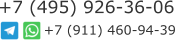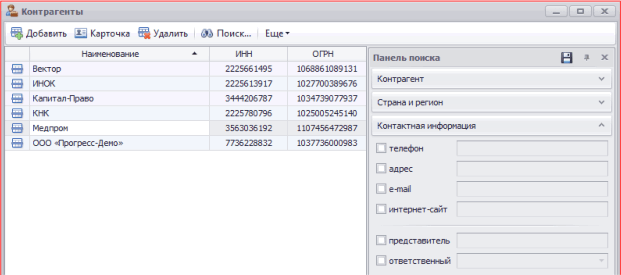Программа IT Audit для организации дистанционной работы
Дополнительный бонус на фоне санкций Microsoft - бесплатный текстовый и табличный редактор в IT Audit
Контрагенты
В форме Контрагенты содержится информация о контрагентах организации (юридических и физических лицах), с которыми заключаются договоры и оформляются иные документы.
Содержание страницы
Открытие журнала контрагентов
Чтобы открыть журнал контрагентов, в строке меню нажмите Журналы и выберите пункт Контрагенты.
В Панели поиска открывшейся формы введите необходимые критерии отбора и нажмите на кнопку ![]() Поиск. Будут отобраны контрагенты, соответствующие введенным критериям отбора.
Поиск. Будут отобраны контрагенты, соответствующие введенным критериям отбора.
Если критерии поиска не внесены, то при нажатии на кнопку ![]() Поиск будут отобраны все контрагенты.
Поиск будут отобраны все контрагенты.
×
![]()
Пункты меню формы Контрагенты
|
|
Добавить | Добавление контрагента |
|
|
Загрузить | Загрузка контрагентов из файла Excel |
|
|
Карточка | Открытие карточки контрагента |
|
|
Удалить |
Пометка контрагента на удаление. Непосредственное удаление строки производится в форме Удаление помеченных объектов
Если строка с контрагентом помечена на удаление, то при нажатии на кнопку Удалить производится отмена операции по пометке строки на удаление (строка восстанавливается)
|
|
|
Поиск | Открытие панели поиска контрагентов |
| Загрузить | Пункт доступен в группе Еще. Загрузка контрагентов из файла Excel | |
| Заменить ответственного | Пункт доступен в группе Еще. Выполнение группового действия по изменению информации об ответственных сотрудниках по контрагентам. Предусмотрена возможность добавления ответственного сотрудника, изменение ответственного сотрудника, в т.ч. с возможностью его замены, удаление ответственных сотрудников по выделенным контрагентам |
Настройка колонок таблицы формы Контрагенты
Доступные колонки в таблице формы Контрагенты
| Наименование | Приводится сокращенное наименование контрагента |
| ИНН | Приводится ИНН контрагента |
| Значение пользовательского справочника | Предусмотрена возможность созданию любых пользовательских справочников в зависимости от необходимой классификации. Например, могут быть выбраны следующие значения пользовательских справочников: лояльность контрагента, степень заинтересованности и т.д. |
Формирование отчетов по контрагентам
- С использованием панели поиска в форме Контрагенты отберите необходимых контрагентов, по которым необходимо сформировать отчет.
-
В панели инструментов нажмите на кнопку
 Отчеты. Будет открыта форма Доступные отчеты.
×Обратите вниманиеЕсли список отчетов не выводится, загрузите и сохраните на компьютере шаблоны отчетов
Отчеты. Будет открыта форма Доступные отчеты.
×Обратите вниманиеЕсли список отчетов не выводится, загрузите и сохраните на компьютере шаблоны отчетов -
Выберите необходимый отчет и нажмите на кнопку
 Сформировать. Будет создан выбранный отчет и открыт в редакторе Excel Viewer. При необходимости файл отчета может быть сохранен как отдельный файл в формате .xlsx.
Разработка отчетов под индивидуальные требованияПри необходимости разработчики программы IT Audit могут разработать дополнительные отчеты.Направьте через обращение в службу поддержки пример необходимого отчета и мы оценим стоимость его разработки.
Сформировать. Будет создан выбранный отчет и открыт в редакторе Excel Viewer. При необходимости файл отчета может быть сохранен как отдельный файл в формате .xlsx.
Разработка отчетов под индивидуальные требованияПри необходимости разработчики программы IT Audit могут разработать дополнительные отчеты.Направьте через обращение в службу поддержки пример необходимого отчета и мы оценим стоимость его разработки.
См. также
Заполнение реквизитов контрагента по данным API сторонних сервисов